目录一、图像显示1、OpenCV的命名空间2、Mat类简析3、图像的载入:imread()函数4、imshow()函数二、图像腐蚀和膨胀三、图像模糊四、canny边缘检测虽然单单要做
虽然单单要做车牌号识别的话不需要特别多种类的图像处理,但是我们不能只是为了这么一个目标去学习,所以这次就讲一些OpenCV里基本的图像处理,大家以后可以根据需求使用不同的图像处理。
【打开Visual Studio】→【新建项目】→【Win32控制台应用项目(修改名称后点确定)】→【下一步】→【空项目(勾起来以后点击确认)】→【解决方案资源管理器】→【源文件】→【新建项】→【添加】→【(修改名称后点击确定)】
(后面的程序都是以这个操作开头的,而我为了方便所以就在一个源文件里进行修改了)
我这次的路径是D:\University\New\Test2\Test2
#include<opencv2\opencv.hpp>
using namespace cv; //包含cv命名空间
void main(){
Mat img = imread("1.jpg"); //载入图片
imshow("【原始图】", img); //显示图像
waiTKEy(0); //等待任意按键按下
}此处的1.jpg是放在了上面那个路径里面,出现的效果图:

当然,其实也可以显示不在该文件夹里的图片,只需要将“1.jpg”改成你想要显示的图片所在的路径即可,例如我在D盘存了个2.jpg,我想要显示它,就只需将代码改成Mat img=imread("D://2.jpg");就可以了。
为了和上次的有些区别,我们来稍微讲一下代码中的一些语句的含义。
OpenCV中的c++类和函数都是定义在命名空间cv之内的,有两种方法可以访问:第一种,是在代码开头的适当位置加上using namespace cv;这句代码,规定程序位于此命名空间之内;另外一种,是在使用OpenCV的每一个类和函数时,都加入cv::命名空间。不用讲都知道,第二种方法十分的繁琐,所以,推荐大家在代码开头的适当位置,加上using namespace cv;这句。
Mat类是用于保存图像以及其他矩阵数据的数据结构,默认情况下其尺寸为0。我们也可以指定其初始尺寸,比如定义一个Mat类对象,就要写cv::Mat pic(320,640,cv::Scalar(100));,Mat类是OpenCV里十分重要,内容有很多,我们这里需要用到的关于Mat的其实就是简单的这样一句代码:Mat img=imread("1.jpg");,所以我就不在多讲了。
imread()函数是用于读取文件中的图片到OpenCV中。可以在OpenCV官方文档中查到它的原形,如下:
Mat imread(const string& filename, intflags=1);
第一个参数,const string&类型的filename,填我们需要载入的图片路径名,在windows操作系统下,OpenCV的imread函数支持如下类型的图像载入。

第二个参数,int类型的flags,为载入标识,他指定一个加载图像的颜色类型【这个内容有些生涩难理解,故不多赘述】。
imshow()函数用于在指定的窗口中显示一幅图像,函数原型如下。
void imshow(const string& winname, InputArray mat);
第一个参数,const string&类型的winname,填需要显示的窗口标识名称。
第二个参数,InputArray类型的mat,填需要显示的图像。【很多时候,遇到函数原型中的InputArray/OutputArray类型,我们把它简单地当做Mat类型即可。因为它的定义有些难理解,而且源代码略显冗长,所以不过多赘述】
腐蚀,即用图像中的暗色部分“腐蚀”掉图像中的高亮部分。代码如下:
#include<opencv2\highgui\highgui.hpp> //OpenCV highgui模块头文件
#include<opencv2\imgproc\imgproc.hpp> //OpenCV 图像处理头文件
using namespace cv; //包含cv命名空间
int main(){
//载入图片
Mat img = imread("1.jpg");
//显示原图
imshow("【原图】腐蚀操作", img);
//进行腐蚀操作
Mat element = getStructuringElement(MORPH_RECT, Size(15, 15));
Mat dstimg;
erode(img, dstimg, element);
//显示效果图
imshow("【效果图】腐蚀操作", dstimg);
waitKey(0);
return 0;
}程序首先依然是载入和显示一幅图像,然后定义一个Mat类型的变量来获得getStructuringElement函数的返回值,而getStructuringElement函数的返回值为指定形状和尺寸的结构元素(内核矩阵)。参数准备完毕,接着便可以调用erode函数进行图像腐蚀操作,然后调用imshow函数进行显示。
下面对getStructuringElement函数进行简单的讲述:
第一个参数,内核的形状(一般有下面三种:矩形:MORPH_RECT;交叉形:MORPH_CROSS;椭圆形:MORPH_ELLIPSE)
第二个参数,内核的大小(上面的代码,表示的就是15*15的正方形内核)
效果图如下(原图都和一中的原图一样,故不再显示):

膨胀,和腐蚀相反,从图像直观来看,就是将图像光亮部分放大,黑暗部分缩小。代码如下:
#include<opencv2\highgui\highgui.hpp> //OpenCV highgui模块头文件
#include<opencv2\imgproc\imgproc.hpp> //OpenCV 图像处理头文件
using namespace cv; //包含cv命名空间
int main(){
//载入图片
Mat img = imread("1.jpg");
//显示原图
imshow("【原图】膨胀操作", img);
//进行膨胀操作
Mat element = getStructuringElement(MORPH_RECT, Size(15, 15));
Mat dstimg;
dilate(img, dstimg, element);
//显示效果图
imshow("【效果图】膨胀操作", dstimg);
waitKey(0);
return 0;
}和腐蚀的代码的区别就只在于调用的函数不同,膨胀调用的是dilate函数。
效果图如下:

模糊,对图像进行均值滤波处理,然后就把图像模糊了……代码如下:
#include<opencv2\highgui\highgui.hpp>
#include<opencv2\imgproc\imgproc.hpp>
using namespace cv;
int main(){
//载入原图
Mat img = imread("1.jpg");
//显示原图
imshow("【原图】均值滤波", img);
//进行均值滤波操作
Mat dstimg;
blur(img, dstimg, Size(7, 7));
//显示效果图
imshow("【效果图】均值滤波", dstimg);
waitKey(0);
return 0;
}blur函数的第三个参数表示的是内核的大小,代码中的意思是像素长宽均为7的一个内核。
效果图如下:
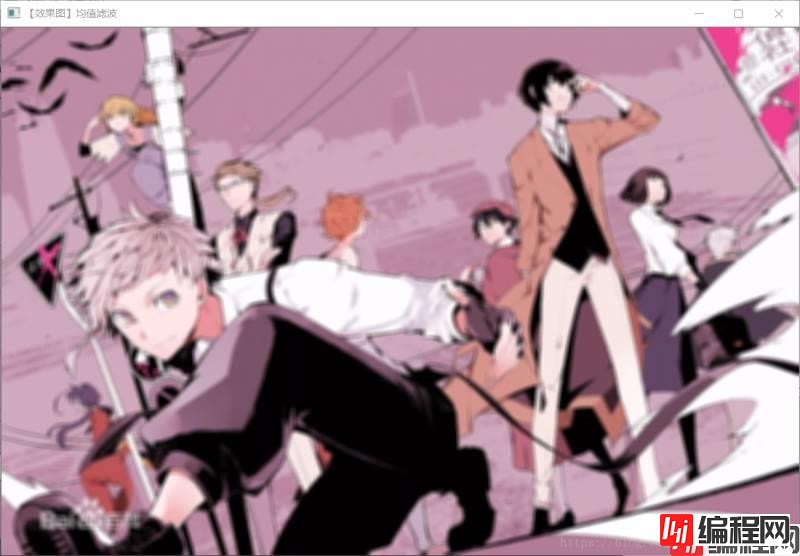
这个操作会在我们最终要实现的汽车车牌识别中会出现。
载入图像,并将其转成灰度图,再用blur函数进行图像模糊以降噪,然后用canny函数进行边缘检测,最后进行显示。代码如下:
#include<opencv2\highgui\highgui.hpp>
#include<opencv2\imgproc\imgproc.hpp>
using namespace cv;
int main(){
//载入原图
Mat srcImage = imread("1.jpg");
//显示原图
imshow("【原图】Canny边缘检测", srcImage);
Mat dstImage, edge, grayImage;
//【1】创建于src同类型和大小的矩阵dst
dstImage.create(srcImage.size(), srcImage.type());
//【2】将原图像转换成灰度图像
cvtColor(srcImage, grayImage, COLOR_BGR2GRAY);
//【3】先使用3*3内核来降噪
blur(grayImage, edge, Size(3, 3));
//【4】运行Canny算子
Canny(edge, edge, 3, 9, 3);
//显示效果图
imshow("【效果图】Canny边缘检测", edge);
waitKey(0);
return 0;
}简单讲一下Canny函数各参数的意义:
第一个参数:输入,是灰度图,就算是彩色图也会处理成灰度图(但是如果不先转成灰度图像并降噪的话会出现很多原本不存在的线条,大家可以自己尝试一下)
第二个参数:输出的图的位置,输出的图是二值图。
第三四个参数:是两个阈值,上限和下限,如果一个像素的梯度大于上限,则被认为是边缘像素,如果低于下限则被抛弃,如果介于两者之间,只有当其与高于上限阈值的像素连接时才会被接受。
第五个参数:表示模板的大小,如果是3,则表示3*3矩阵的大小。
效果图如下:

到此这篇关于C++ OpenCV中几种基本的图像处理方式的文章就介绍到这了,更多相关C++ OpenCV图像处理方式内容请搜索编程网以前的文章或继续浏览下面的相关文章希望大家以后多多支持编程网!
--结束END--
本文标题: C++ OpenCV中几种基本的图像处理方式
本文链接: https://www.lsjlt.com/news/163650.html(转载时请注明来源链接)
有问题或投稿请发送至: 邮箱/279061341@qq.com QQ/279061341
下载Word文档到电脑,方便收藏和打印~
2024-03-01
2024-03-01
2024-02-29
2024-02-29
2024-02-29
2024-02-29
2024-02-29
2024-02-29
2024-02-29
2024-02-29
回答
回答
回答
回答
回答
回答
回答
回答
回答
回答
0